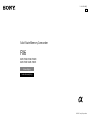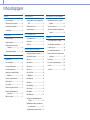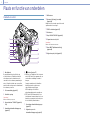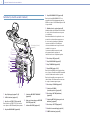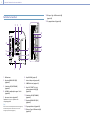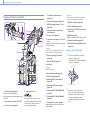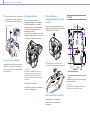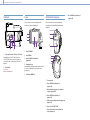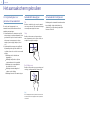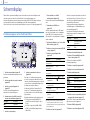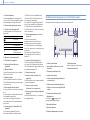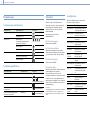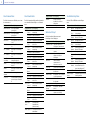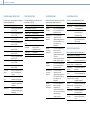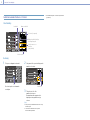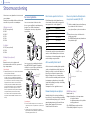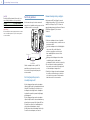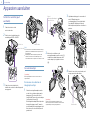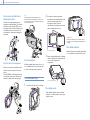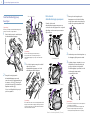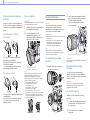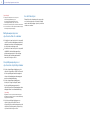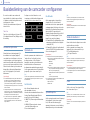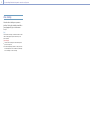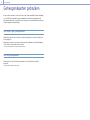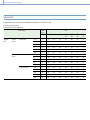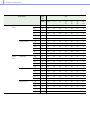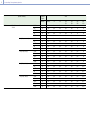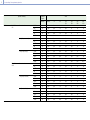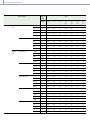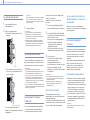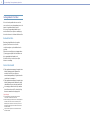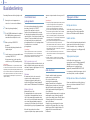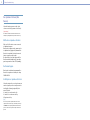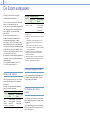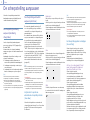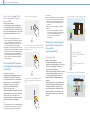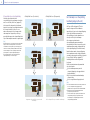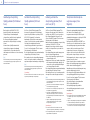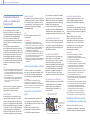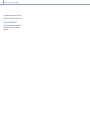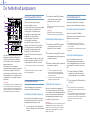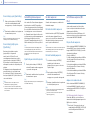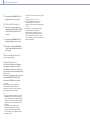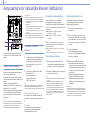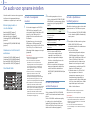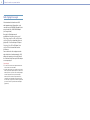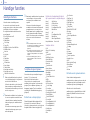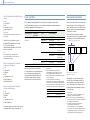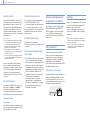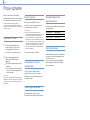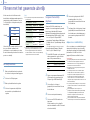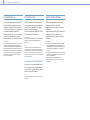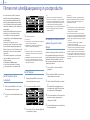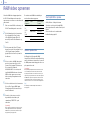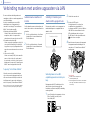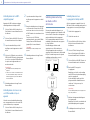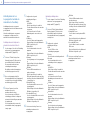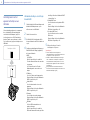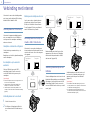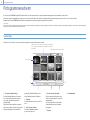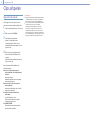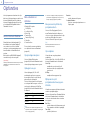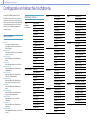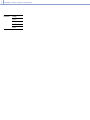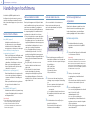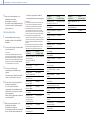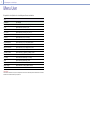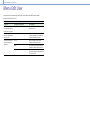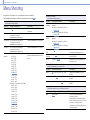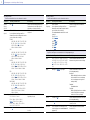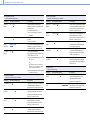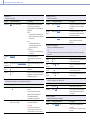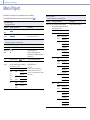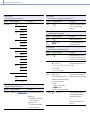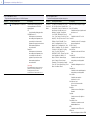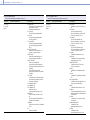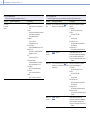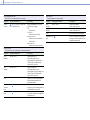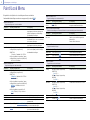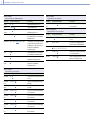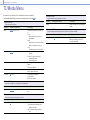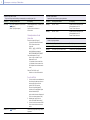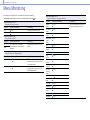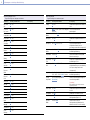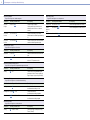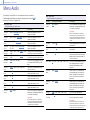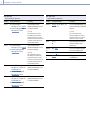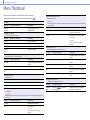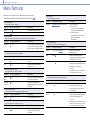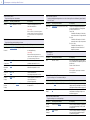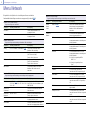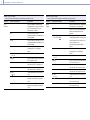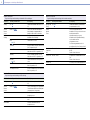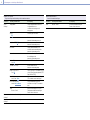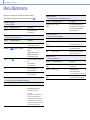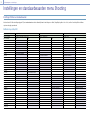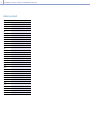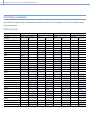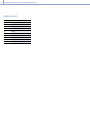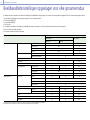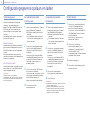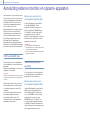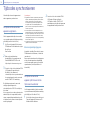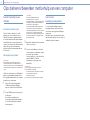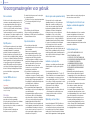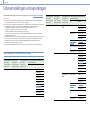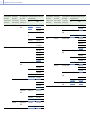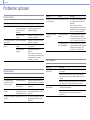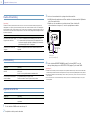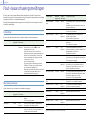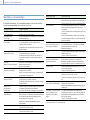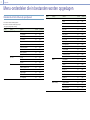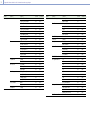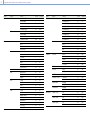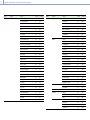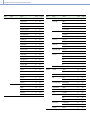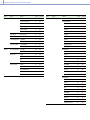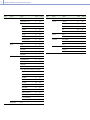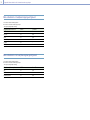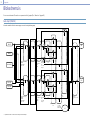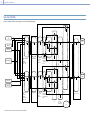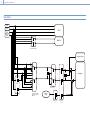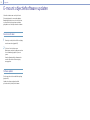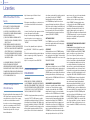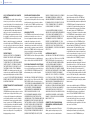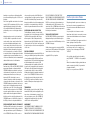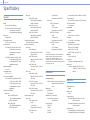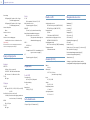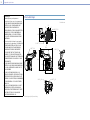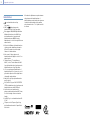© 2020 Sony Corporation
5-024-458-
92
(1)
NL
Solid-State Memory Camcorder
ILME-FX6V/ILME-FX6VK
ILME-FX6T/ILME-FX6TK
E-bevestiging
Gebruiksaanwijzing
FX6

2
1. Overzicht
Systeemconfiguratie ......................................... 3
Plaats en functie van onderdelen
.....................4
Het aanraakscherm gebruiken
........................ 10
Schermdisplay
................................................. 11
2. Voorbereiding
Stroomvoorziening ..........................................17
Apparaten aansluiten
......................................19
Basisbediening van de camcorder
configureren
............................................. 24
Geheugenkaarten gebruiken
.......................... 26
3. Filmen
Basisbediening ...............................................34
De Zoom aanpassen
....................................... 36
De scherpstelling aanpassen
.......................... 37
De helderheid aanpassen
............................... 43
Aanpassing voor natuurlijke kleuren
(witbalans)
...............................................46
De audio voor opname instellen
.................... 47
Handige functies
.............................................49
Proxy-opname
................................................ 52
Filmen met het gewenste uiterlijk
.................. 53
Filmen met uiterlijkaanpassing in
postproductie
........................................... 55
RAW video opnemen
...................................... 56
4. Netwerkfuncties
Verbinding maken met andere apparaten via
LAN
........................................................... 57
Verbinding met internet
..................................61
Bestanden uploaden
...................................... 62
5. Pictogrammenscherm
Pictogrammenscherm .....................................64
Clips afspelen
..................................................65
Clipfuncties
.....................................................66
6. Menuweergave en instellingen
Configuratie en hiërarchie hoofdmenu ........... 67
Handelingen hoofdmenu
...............................69
Menu User
........................................................ 71
Menu Edit User
................................................ 72
Menu Shooting
............................................... 73
Menu Project
................................................... 78
Paint/Look Menu
............................................84
TC/Media Menu
..............................................86
Menu Monitoring
............................................ 88
Menu Audio
.....................................................91
Menu Thumbnail............................................. 93
Menu Technical
...............................................94
Menu Network
................................................96
Menu Maintenance
....................................... 100
Instellingen en standaardwaarden menu
Shooting
..................................................101
Beeldkwaliteitsinstellingen opgeslagen voor
elke opnamemodus
................................105
Configuratiegegevens opslaan en laden
...... 106
7. Aansluiting met een extern apparaat
Aansluiting externe monitors en opname-
apparaten
................................................ 107
Tijdcodes synchroniseren
............................. 108
Clips beheren/bewerken met behulp van een
computer
................................................ 109
8. Appendix
Voorzorgsmaatregelen voor gebruik ............. 110
Uitvoerindelingen en beperkingen
................. 111
Problemen oplossen
...................................... 113
Fout-/waarschuwingsmeldingen
.................. 115
Menu-onderdelen die in bestanden worden
opgeslagen
............................................. 117
Blokschema's
.................................................125
E-mount objectiefsoftware updaten
..............128
Licenties
.........................................................129
Specificaties
...................................................132
Inhoudsopgave

3
1. Overzicht
Systeemconfiguratie
UWP-D21
UWP-D22
UWP-D26
Draadloos
microfoonpakket
URX-P03D
Draadloze micro-
foonontvanger
SMAD-P3D
Multi-interface
schoenadapter
SMAD-P5
Multi-interface-
schoenadapter
LA-EA3
LA-EA4
A-bevestigingsadapter
Objectief met
E-bevestiging
ECM-VG1
ECM-MS2
Microfoon
RM-30BP
Afstandsbedieningsunit
MCX-500
Multi Camera Live
Producer
Afstandsbedieningsgreep
(meegeleverd)
ILME-FX6V/ILME-FX6VK
ILME-FX6T/ILME-FX6TK
XLR-K2M
XLR-K3M
XLR-adapterset
HVL-LBPC
Videolamp
CFexpress Type A
Geheugenkaarten
SDXC
Geheugenkaarten
BC-CU1
Acculader
(meegeleverd)
BP-U35, BP-U60,
BP-U60T, BP-U70,
BP-U90, BP-U100
Accuset
Netadapter
(meegeleverd)
CFexpress Type A-kaartlezer/
SD-kaartlezer
BC-U1A, BC-U2A
Acculader

4
1. Overzicht
Plaats en functie van onderdelen
Linkerkant en voorkant
11
1
2
4
5
6
7
8
9
12
13
14
3
16
15
10
1. Meetlinthaak
De meetlinthaak zit op dezelfde hoogte
als de beeldsensor. Gebruik deze haak als
referentiepunt om de afstand tussen de
camcorder en het onderwerp nauwkeurig te
meten. U kunt het uiteinde van een meetlint
aan de haak bevestigen om de afstand vanaf
het onderwerp te meten.
2. Zoekeraansluiting (pagina 19)
3. Ventilatie-opening
[Opmerking]
Bedek de ventilatie-opening niet.
4. Keuzeschakelaar TC IN/OUT (pagina 34,
108)
5. Aansluiting afstandsbedieningsgreep
(pagina 21)
6. (N-teken) (pagina 57)
Raak met een smartphone die is uitgerust
met de NFC-functie het apparaat aan, om
een draadloze verbinding tot stand te
brengen.
Sommige smartphones die draadloze
betalingssystemen ondersteunen
ondersteunden mogelijk geen
NFC. Raadpleeg voor details de
gebruiksaanwijzing van de smartphone.
NFC (Near Field Communication) is een
internationaal communicatieprotocol voor
draadloze communicatie tussen objecten
die zich dicht bij elkaar bevinden.
7. Bevestiging afstandsbedieningsgreep
(pagina 21)
8. Vrijgaveknop voor de
afstandsbedieningsgreep (pagina 21)
9. Wifi-antenne
10. Opname/tally-lampje (voorkant)
(pagina 34)
Knippert als de resterende capaciteit van de
opnamemedia of accu laag is.
11. FOCUS-schakelaar (pagina 37)
12. Beeldsensor
13. Knop PUSH AUTO FOCUS (pagina 40)
14. Signaalcontacten objectief
[Opmerking]
Niet direct met uw handen aanraken.
15. Knop WB SET (witbalansinstelling)
(pagina 46)
16. Vrijgaveknop objectief (pagina 22)

1. Overzicht: Plaats en functie van onderdelen
5
Rechterkant (voorkant/bovenkant/onderkant)
9
20
7
5
3
11
10
8
6
19171514
1816
13
2
1
4
12
1. Knop Clipvlaggen (pagina 51, 66)
2. HOLD-schakelaar (pagina 94)
3. Knop Record START/STOP (pagina 34)
Druk op de knop START/STOP om te starten
met opnemen. De LED brandt tijdens opname.
4. Regelaar ND VARIABLE (pagina 44)
5. Schakelaar ND PRESET/VARIABLE
(pagina 44)
6. Omhoog/omlaag-knoppen ND FILTER
POSITION (pagina 44)
7. Indicator ND CLEAR (pagina 44)
8. Knop ND VARIABLE AUTO (pagina 44)
Druk op de knop ND VARIABLE AUTO om
automatische dichtheidsaanpassing van het
ND filter te starten. De LED brandt groen als dit
is ingeschakeld.
9. Multifunctionele regelaar (pagina 49)
Indrukken tijdens het bekijken van het beeld in
de zoeker om het directmenu weer te geven
en te bedienen.
Draai de multifunctionele regelaar als er een
menu in de zoeker wordt weergegeven om
de cursor omhoog/omlaag te verplaatsen
om menu-onderdelen of instellingen te
selecteren. Indrukken om het geselecteerde
onderdeel toe te passen.
Op momenten dat het menu niet wordt
weergegeven kan de regelaar ook
functioneren als een toewijsbare regelaar.
10. Functieknop IRIS (pagina 43)
11. Knop CANCEL/BACK (pagina 65)
12. Knop THUMBNAIL (pagina 64)
13. Knop MENU (pagina 10, 69)
Druk op de knop MENU om het statusscherm
weer te geven. Houd de knop MENU ingedrukt
om het hoofdmenuscherm weer te geven.
Druk op de knop tijdens weergave van het
statusscherm of hoofdmenuscherm om naar
de vorige schermweergave te gaan.
14. Functieknop ISO/GAIN (pagina 43)
15. Schakelaar ISO/GAIN
(versterkingsselectie) (pagina 43)
16. Functieknop WHT BAL (witbalans)
(pagina 46)
17. Schakelaar WHT BAL (geheugenselectie
witbalans) (pagina 46)
18. Functieknop SHUTTER (pagina 44)
19. Hoofdtelefoonaansluiting (pagina 34)
20. POWER-schakelaar (pagina 34)
Rechterkant (achter)
(pagina 6)

1. Overzicht: Plaats en functie van onderdelen
6
Rechterkant en kaartsleuf
10
8
123
7
6
5
4
11
9
12
15
13
14
1. Wifi-antenne
2. Regelaar AUDIO LEVEL (CH1)
(pagina 47)
3. Schakelaar CH1 (AUTO/MAN)
(pagina 47)
4. ASSIGN (toewijsbaar) knoppen 1 t/m 3
(pagina 49)
5. Interne microfoon (pagina 47)
Spraakmicrofoon voor opname van
omgevingsgeluid.
[Tip]
Deze microfoon wordt uitgeschakeld als de draaggreep
wordt bevestigd en de interne microfoon van de
draaggreep actief wordt (pagina 7).
6. Knop DISPLAY (pagina 11)
7. Interne luidspreker (pagina 34)
8. POWER-indicator (pagina 34)
9. Knop SLOT SELECT (selectie
geheugenkaartsleuf (A)/(B))
(pagina 34)
10. Schakelaar CH2 (AUTO/MAN)
(pagina 47)
11. Regelaar AUDIO LEVEL (CH2)
(pagina 47)
12. Toegangsindicator A (pagina 26)
13. CFexpress Type A/SD kaartsleuf (A)
(pagina 26)
14. CFexpress Type A/SD kaartsleuf (B)
(pagina 26)
15. Toegangsindicator B (pagina 26)

1. Overzicht: Plaats en functie van onderdelen
7
Draaggreep, achterkant en aansluitblok
11
10
8
7
6
5
4 3 2 1
21
16
10
10
10
9
17
18
19
22
23
20
24
25
26
1 4
1 3
1 2
15
20
1. HOLD-schakelaar draaggreep
Gebruiken om de bediening van
bedieningselementen op de draaggreep uit te
schakelen.
2. Knop draaggreep opname START/STOP
3. Interne microfoon draaggreep
4. Multi-interfaceschoen
Neem voor details over de accessoires
die worden ondersteund door de multi-
interfaceschoen contact op met uw
verkoopvertegenwoordiger.
5. Toewijsbare regelaar draaggreep
(pagina 49)
6. Zoomregelaar draaggreep (pagina 94)
7. ASSIGN (toewijsbare) knoppen 7 t/m 8
(pagina 49)
8. Keuzeschakelaar (8-voudig D-pad en
toepassingsknop)
9. Accessoireschoen (pagina 7)
10. Schroefgaten bevestiging accessoires (1/4
inch)
Compatibel met 1/4-20 UNC-schroeven (lengte
van 6mm of minder).
[Opmerking]
Gebruik van schroeven die langer zijn dan 6 mm kan
schade aan het externe oppervlak veroorzaken.
11. Opname/tally-lampje (achterkant)
(pagina 34)
12. Knop BATT RELEASE (pagina 17)
13. Luchtinlaat
[Opmerking]
Bedek de luchtinlaat niet.
14. Accuset aansluitopening (pagina 17)
15. USB-C-aansluiting (pagina 61)
16. Aansluiting INPUT2 (audio-ingang 2)
(pagina 47)
17. Aansluiting INPUT1 (audio-ingang 1)
(pagina 47)
18. Schakelaar INPUT2 (LINE/MIC/MIC+48V)
(pagina 47)
19. Schakelaar INPUT1 (LINE/MIC/MIC+48V)
(pagina 47)
20. Schroefgaten voor externe apparaten
Compatibel met M3-schroeven (lengte van
4mm of minder).
[Opmerking]
Gebruik van schroeven die langer zijn dan 4 mm kan
schade aan het externe oppervlak veroorzaken.
21. HDMI OUT-aansluiting (pagina 107)
22. SDI OUT-aansluiting (pagina 107)
23. Aansluiting TC IN/TC OUT (tijdcode in/uit)
(pagina 108)
24. REMOTE-aansluiting
Aansluiten op algemene LANC jack-accessoire.
25. USB/multi-aansluiting (pagina 109)
26. DC-IN-aansluiting (standaard DC-stekker)
(pagina 18)
De accessoireschoen bevestigen
1 Til de voorste rand van de schoenveer
omhoog en trek de veer in
tegenovergestelde richting van de pijl die
op de veer is gegraveerd.
Schoenveer
Accessoireschoen
1
2 Plaats de accessoireschoen op de
accessoireschoenbevestiging, lijn de
uitsteeksels op de schoen uit met de
corresponderende punten op de
bevestiging en draai de vier schroeven
vast.

1. Overzicht: Plaats en functie van onderdelen
8
3 Zet de schoenveer er in de richting van de
pijl in, zodat het U-vormige gedeelte op
het eind van de accessoireschoen past.
Schoenveer
Accessoireschoen
2
3
2
3
De accessoireschoen verwijderen
Verwijder de schoenveer zoals beschreven in
stap 1 in "De accessoireschoen bevestigen",
schroef de vier schroeven los en verwijder de
accessoireschoen.
De draaggreep bevestigen
Plaats de draaggreep zo dat de
draaggreepaansluiting en schroefgaten op
elkaar zijn uitgelijnd. Druk in en draai de
bevestigingsschroeven van de draaggreep
naar rechts om de draaggreep aan het
apparaat te bevestigen.
U kunt ook de bevestigingsschroeven van de
draaggreep vastmaken door deze naar rechts
te draaien met een inbussleutel (4mm).
[Opmerking]
Zorg dat de twee bevestigingsschroeven van de
draaggreep goed zijn vastgemaakt, alvorens de
draaggreep te gebruiken. De hendel kan van de
camcorder afvallen als de schroeven niet stevig zijn
vastgemaakt.
De draaggreep verwijderen
Verwijderen in de omgekeerde volgorde als
van de bevestigingsprocedure.
De beschermkap voor de
draaggreepaansluiting (meegeleverd)
bevestigen
Als de camcorder wordt gebruikt zonder de
draaggreep, bescherm dan de aansluiting met
de meegeleverde beschermkap.
[Tip]
Als de draaggreep wordt bevestigd, berg dan de
beschermkap op aan de onderkant van de draaggreep.
De fysieke aansluitingen beschermen
Bevestig de kap voor niet gebruikte
aansluitingen om de chassisdelen te
beschermen.
Bovenkant
1
2
2
2
2
1. Aansluiting draaggreep
2. Schroefgaten bevestiging accessoires (1/4
inch)
Compatibel met 1/4-20 UNC-schroeven (lengte
van 6mm of minder).
[Opmerking]
Gebruik van schroeven die langer zijn dan 6 mm kan
schade aan externe onderdelen veroorzaken.

1. Overzicht: Plaats en functie van onderdelen
9
Onderkant
1 2
1. Schroefgaten statief (1/4 inch, 3/8 inch)
Compatibel met 1/4-20 UNC-schroeven
en 3/8-16 UNC-schroeven. Bevestigen op
een statief (optie, schroeflengte 5,5 mm of
minder).
2. Luchtuitlaat
[Opmerking]
Bedek de luchtuitlaat niet.
Zoeker
Zie voor details over bevestiging van de
zoeker (meegeleverd) pagina 19.
1
2
3
4 5
1. Knop PEAKING
2. Knop ZEBRA
3. Knop ASSIGN (toewijsbaar) 9
(pagina 49)
4. Aanraakscherm
Aanraakbediening kan worden uitgeschakeld
met een toewijsbare knop of in het menu
(pagina 10).
5. Schakelaar MIRROR
Afstandsbedieningsgreep
Zie voor details over bevestiging van de
(meegeleverde) afstandsbedieningsgreep
pagina 21.
4
3
2
1
7
8
6
5
1. Zoomregelaar
2. Knop ASSIGN (toewijsbaar) 4
(pagina 49)
3. Afstandsbedieningsgreep toewijsbare
regelaar (pagina 49)
4. Knop ASSIGN (toewijsbaar) 6
(pagina 49)
5. Rotatieregelaar afstandsbedieningsgreep
(pagina 21)
6. Knop Record START/STOP
7. Keuzeschakelaar (8-voudig D-pad en
toepassingsknop)
8. Knop ASSIGN (toewijsbaar) 5
(pagina 49)

10
1. Overzicht
Het aanraakscherm gebruiken
Voorzorgsmaatregelen voor
gebruik van het aanraakscherm
De zoeker van het apparaat is een
aanraakscherm, dat u bedient met directe
aanraking met uw vinger.
Het aanraakscherm is ontworpen om licht
met uw vinger te worden aangeraakt. Oefen
geen kracht uit op het scherm en raak het
niet aan met voorwerpen met scherpe
randen of punten (nagel, balpen, sleutel
etc.)
Het aanraakscherm reageert mogelijk niet
bij aanraking in de volgende situaties. Let
op, hierdoor kan ook een defect veroorzaakt
worden.
Bediening met het uiteinde van
vingernagels
Bediening terwijl andere objecten
contact maken met het oppervlak
Bediening met een aangebrachte
beschermfolie of sticker
Bediening met waterdruppels of
condens op het display
Bediening met natte of bezwete vingers
Aanraakscherm bewegingen
Tik
Raak een onderdeel, zoals een pictogram of
een menu-onderdeel, licht aan met uw vinger
en verwijder uw vinger direct weer.
Sleep
Raak het scherm aan en sleep uw vinger
naar de gewenste positie op het scherm, en
verwijder vervolgens uw vinger.
Korte of lange veeg
Raak het scherm aan en veeg uw vinger snel
omhoog, omlaag, naar links of naar rechts.
[Tip]
Als de displayinhoud doorloopt buiten de randen van
het scherm, kunt u de displayinhoud met vegen laten
verschuiven.
Het aanraakscherm configureren
Bediening van het aanraakscherm kan worden
ingeschakeld of uitgeschakeld met het
onderdeel Touch Operation (pagina 94) in
het menu Technical.

11
1. Overzicht
Schermdisplay
Tijdens filmen (opnemen/standby) en afspelen worden de status en instellingen van de
camcorder geprojecteerd op het beeld dat in de zoeker wordt weergegeven.
U kunt de informatie weergeven/verbergen met de knop DISPLAY. Zelfs indien verborgen,
verschijnt dit bij het uitvoeren van handelingen in het directmenu (pagina 49).
U kunt ook kiezen om elk onderdeel afzonderlijk weer te geven of te verbergen (pagina 88).
Informatie weergegeven op het scherm tijdens filmen
3 42
6
8
9 10
75
11
12
13
14
15
16
17
18 19 20 21 22 23 24 25 26 27 28
29
30
31
32
33
34
35
36
1
1. Indicator netwerkstatus (pagina 13)
Geeft de netwerkverbindingsstatus weer als
pictogram.
2. Indicator upload/resterende bestanden
(pagina 62)
3. Indicator scherpstellingsgebied
(pagina 37)
Geeft het scherpstellingsgebied voor
automatische scherpstelling weer.
4. Opnamemodus, sleuf A/B, Interval Rec
opname-intervalindicator (pagina 50)
Weergave Betekenis
Rec
Opnemen
Stby Opnemen stand-by
5. Indicator scherptediepte
6. Indicator scanmodus beeldsensor
(pagina 24)
Er wordt een
-markering weergegeven
als zich een verkeerde combinatie voordoet
tussen de beeldcirkelomvang van het objectief
en de effectieve scanmodusinstelling van de
beeldgrootte van de beeldsensor.
Als Imager Scan Mode is ingesteld op FF,
wordt een "C"-markering weergegeven in
modi met smallere hoek of beeldweergave
(bijgesneden).
Bijsnijden vindt plaats in de volgende modi.
Als de opname-indeling 3840×2160 is
en S&Q Motion beeldsnelheid 100fps of
120fps
Als Codec is ingesteld op RAW of RAW
& XAVC-I en het RAW uitgangsformaat
3840×2160 is
7. Uitvoerindicator voor RAW
werkingsstatus (pagina 56)
Geeft de uitvoerstatus van het RAW-signaal
weer.
8. Statusindicator UWP-D serie
(pagina 13)
Geeft de signaalsterkte van het RF-signaal
weer als een pictogram als er een apparaat
uit de UWP-D-serie is aangesloten op de
MI-schoen die is geconfigureerd voor digitale
audio-overdracht.
9. Beeldsnelheidindicator voor Slow & Quick
Motion filmen (pagina 50)
10. Indicator resterende accucapaciteit/DC IN
voltage (pagina 17)
11. Indicator scherpstellingsmodus
(pagina 41)
Betekenis Weergave
Modus vasthouden
scherpstelling
Focus Hold
Modus handmatig
scherpstellen
MF
Modus automatisch
scherpstellen
AF
Gezichts/ogendetectie AF (AF/
/Only/ / )
Pictogram gezichts/
ogendetectie
Pictogram gezichts/
ogendetectie AF
Only
Pictogram
geregistreerd gezicht
AF gepauzeerd tijdens
gezichts/
ogendetectie AF
1)
1) Weergegeven als er geen geregistreerd gezicht
en er geen gezicht is gedetecteerd, of als er een
geregistreerd gezicht is en het geregistreerde gezicht
niet is gedetecteerd.
12. Indicator zoompositie (pagina 36)
Geeft de zoompositie weer binnen het bereik
van 0 (brede hoek) tot 99 (telefoto) (als er een
objectief is bevestigd dat weergave van de
zoominstelling ondersteunt).
De weergave kan worden gewijzigd naar
een balkweergave of afstandsindicator voor
scherpstelling (pagina 95).
De volgende onderdelen worden aan het
display toegevoegd als Clear Image Zoom is
ingeschakeld.
Weergave Betekenis
Clear Image Zoom is
ingeschakeld
Vergrotings-
waarde
Bij gebruik van Clear Image
Zoom
13. Indicator beeldstabilisatiemodus
14. Indicator SDI output/HDMI output Rec
Control status (pagina 107)
Geeft de uitvoerstatus van het REC
besturingssignaal weer.
15. Indicator scherpstelling (pagina 40)
16. Indicator resterende mediacapaciteit
17. Indicator witbalansmodus
Weergave Betekenis
Automodus
Hold
Automodus gepauzeerd
W:P Presetmodus
W:A Modus geheugen A
W:B Modus geheugen B
18. Indicator externe vergrendeling tijdcode/
weergave tijd en datum (pagina 34)
Geeft "EXT-LK" aan bij vergrendeling aan de
tijdcode van een extern apparaat.
19. Indicator ND filter (pagina 44)
20. Indicator scenebestand (pagina 106)

1. Overzicht: Schermdisplay
12
21. Indicator diafragma
Geeft de diafragmapositie (F-waarde) weer
(als er een objectief is bevestigd dat weergave
van de diafragma-instelling ondersteunt).
22. Indicator waarschuwing videoniveau
23. Indicator versterking (pagina 43)
Geeft de EI-waarde weer in Cine EI-modus
(pagina 24).
Weergave Betekenis
Automodus
H Preset H-modus
M Preset M-modus
L Preset L-modus
Tijdelijke
aanpassingsmodus
24. Weergave clipnaam (pagina 64)
25. Sluiterindicator (pagina 44)
26. Indicator AE-modus/AE-niveau
(pagina 43)
27. Waterpasindicator
Geeft het horizontale niveau weer in stappen
van ±1° tot en met ±15°.
28. Audioniveaumeter
Geeft het audioniveau van CH1 en CH2 weer.
CH3 en CH4 kunnen worden gemonitord vanaf
het statusscherm.
29. Videosignaalmonitor (pagina 51)
Geeft een golfvorm, vectorscoop en histogram
weer.
De oranje lijn geeft de ingestelde waarde van
het zebrapatroonniveau weer.
In de modus Cine EI (pagina 24) geeft dit
het LUT-type weer van het signaal dat wordt
gemonitord.
30. Indicator basisgevoeligheid/Basis-ISO
(pagina 43)
In Custommodus (pagina 24) geeft dit
de basisgevoeligheid weer bij gebruik van
ISO/Gain/EI op het scherm Main Status of
ISO/Gain/EI >Base Sensitivity in het menu
Shooting van het hoofdmenu.
In de modus Cine EI (pagina 24) geeft dit de
basis ISO-gevoeligheid weer bij gebruik van
ISO/Gain/EI van het scherm Main Status of
ISO/Gain/EI >Base ISO in het menu Shooting
van het hoofdmenu.
31. Indicator Gammaweergave-assistent/
monitor LUT
Geeft de status weer van de
gammaweergave-assistent. De functie
gammaweergave-assistent kan worden
in- of uitgeschakeld door Gamma Display
Assist toe te wijzen aan een toewijsbare knop
(pagina 49).
In de modus Cine EI (pagina 24) geeft
dit LUT-instelling van de monitor weer
(pagina 77).
32. Indicator basisuiterlijk (pagina 53)
Geeft de instelling voor basisuiterlijk weer.
In de modus Cine EI (pagina 24) geeft dit de
LUT-instelling weer het opnemen van video op
geheugenkaarten (pagina 77).
33. Indicator proxy-status
34. Indicator opname-indeling (codec)
(pagina 78)
Geeft de naam weer van de opname-indeling
op de geheugenkaarten.
35. Indicator opname-indeling
(beeldsnelheid en scanmethode)
36. Indicator opname-indeling (beeldgrootte)
(pagina 78)
Geeft de beeldgrootte weer voor opname op
de geheugenkaarten.
Informatie die wordt weergegeven op het scherm tijdens afspelen
De volgende informatie wordt geprojecteerd op het afspeelbeeld.
1
9 10 11 12 13 14
2 3 4 5 6 7 8
1. Indicator netwerkstatus
2. Uploadindicator/indicator resterende
bestanden
3. Clipnummer/totaal aantal clips
4. Indicator afspeelstatus
5. Indicator afspeelindeling (beeldsnelheid
en scanmethode)
6. Indicator afspeelindeling (beeldgrootte)
7. Indicator resterende accucapaciteit/DC IN
voltage
8. Indicator afspeelindeling (codec)
9. Mediaindicator
Er verschijnt een
-pictogram als de
geheugenkaart schrijfbeveiligd is.
10. Weergave tijd/datum
11. Weergave clipnaam
12. Indicator gammaweergave-assistent
13. Audioniveaumeter
Geeft het audio-afspeelniveau weer.
14. Indicator basisuiterlijk

1. Overzicht: Schermdisplay
13
Pictogramweergave
Pictogramweergave netwerkverbinding
Netwerkmodus Verbindingsstatus Pictogram
Toegangspuntmodus Werkend als toegangspunt
Toegangspunt fout
Stationmodus Wifiverbinding
Pictogram wijzigt naargelang de
signaalsterkte (4 stappen)
Wifi ontkoppeld
Wifi verbindingsfout
USB-tethering USB-tethering verbonden
USB-tethering losgekoppeld
USB-tetheringfout
Pictogramweergave UWP-D-serie
Verzendingsstatus Ontvangststatus Pictogram
Uitgeschakeld Geen ontvangst
Normale verzendingsstatus Ontvangend
–
(ontvangstniveau (4 stappen))
Dempingsstatus Ontvangen (gedempt)
Waarschuwingsstatus resterende
accucapaciteit
Ontvangend
(Pictogram knippert)
Dempen en waarschuwingsstatus
resterende accucapaciteit
Ontvangend
(Pictogram knippert)
Statusscherm
U kunt de status en instellingen van de
camcorder controleren op het statusscherm.
De instellingen van onderdelen die zijn
gemarkeerd met een asterisk (*) kunnen
worden gewijzigd.
Het statusscherm ondersteunt
aanraakbediening.
Het statusscherm weergeven
Druk op de knop MENU.
Het statusscherm omschakelen
Draai aan de multifunctionele regelaar.
Druk de keuzeschakelaar omhoog/omlaag
Veeg het statusscherm omhoog/omlaag.
Het statusscherm verbergen
Druk op de knop MENU.
Een instellingen wijzigen
Druk als het statusscherm wordt weergegeven
op de multifunctionele regelaar of
keuzeschakelaar om selectie van een
configuratieonderdeel op een pagina mogelijk
te maken. Selecteer een paginanummer en
druk vervolgens om pagina's om te schakelen.
U kunt ook direct onderdelen selecteren met
aanraakbediening.
[Opmerking]
U kunt wijzigingen vanaf het statusscherm uitschakelen
door Menu Settings >User Menu Only (pagina 94)
in het menu Technical van het hoofdmenu op On in te
stellen.
Scherm Main Status
Geeft de hoofdfuncties van de camera en de
vrije ruimte op de media weer.
Displayonderdeel Beschrijving
S&Q Frame Rate Instelling beeldsnelheid voor
Slow & Quick Motion-filmen
Frequency/Scan* Systeemfrequentie en
instellingen scanmethode
Imager Scan* Scanmodus van de
beeldsensor
Media Remain (A) Resterende vrije ruimte op
media in sleuf A
ND Filter Instelling ND-filter
ISO/Gain/EI Instelling ISO/versterking/
belichtingsindex
Base ISO/
Sensitivity*
Instelling basis-ISO/
basisgevoeligheid
Codec* Instelling codec voor
opname
Media Remain (B) Resterende vrije ruimte op
media in sleuf B
Scene File* Scenebestand in gebruik en
de instelling voor bestand-
ID
Base Look/LUT* Instelling monitor-LUT
Shutter Instelling sluitertijd of
sluiterhoek
Iris Diafragma-instelling
Video Format* Beeldgrootte voor opnamen
op geheugenkaarten
RAW Output
Format*
Beeldgrootte van RAW
uitvoer
White Balance Instelling witbalans

1. Overzicht: Schermdisplay
14
Scherm Camera Status
Geeft de status van verschillende presets van
de camera weer.
Displayonderdeel
Beschrijving
White Switch<B> Instelling witbalans
geheugen B
White Switch<A> Instelling witbalans
geheugen A
White Switch<P> Instelling preset wit
ND<Preset> Instellingen ND-filter Preset1
t/m 3
ISO / Gain<L>* Instelling ISO/versterking
<L>
ISO / Gain<M>* Instelling ISO/versterking
<M>
ISO / Gain<H>* Instelling ISO/versterking
<H>
Base ISO/
Sensitivity*
Instelling basis-ISO/
basisgevoeligheid
Zebra1 Instelling en niveau Zebra1
aan/uit
Zebra2 Instelling en niveau Zebra2
aan/uit
VF Gamma/
Gamma
Gamma categorie en curve
Scene File* Scenebestand in gebruik en
de instelling voor bestand-
ID
Scherm Audio Status
Geeft de ingangsinstelling, audioniveaumeter
en volumemonitorinstelling voor elk kanaal
weer.
Displayonderdeel
Beschrijving
CH1 Level
Control
Aan/uit-status van auto-
aanpassing
Level Meter Audioniveaumeter
Source* Ingangsbron
Ref./Sens.* Ingangsreferentieniveau
Wind
Filter*
Instelling windruisreductie
microfoon
CH2 Level
Control
Aan/uit-status van auto-
aanpassing
Level Meter Audioniveaumeter
Source* Ingangsbron
Ref./Sens.* Ingangsreferentieniveau
Wind
Filter*
Instelling windruisreductie
microfoon
CH3 Level
Control*
Aan/uit-status van auto-
aanpassing
Level
Meter*
Audioniveaumeter
Source* Ingangsbron
Ref./Sens.* Ingangsreferentieniveau
Wind
Filter*
Instelling windruisreductie
microfoon
CH4 Level
Control*
Aan/uit-status van auto-
aanpassing
Level
Meter*
Audioniveaumeter
Source* Ingangsbron
Ref./Sens.* Ingangsreferentieniveau
Wind
Filter*
Instelling windruisreductie
microfoon
Audio Input
Level*
Instelling audio-
ingangsniveau
(mastervolume)
HDMI Output CH* Instelling HDMI-uitvoer
audiokanaal
Displayonderdeel
Beschrijving
Volume* Volume-instelling
hoofdtelefoon/interne
luidspreker
Monitor CH* Instelling monitorkanaal
Statusscherm Project
Geeft de basisinstellingen weer met
betrekking tot het filmproject.
Displayonderdeel
Beschrijving
Frequency/Scan* Systeemfrequentie en
instellingen scanmethode
Codec* Instelling codec voor
opname
Rec Function Ingeschakelde speciale
opname-indeling en
instellingen
Simul Rec* Status simultane
opnamefunctie 2
kaartsleuven aan/uit
Title Prefix Titeldeel van de clipnaam
Imager Scan* Scanmodus van de
beeldsensor
Video Format* Beeldgrootte voor opnamen
op geheugenkaarten
Number Numeriek achtervoegsel van
de clipnaam
Shooting Mode* Instelling opnamemodus
RAW Output
Format*
Beeldgrootte van RAW
uitvoer
Proxy Rec* Aan/uit-status proxy-
opname en instelling
Scherm Monitoring Status
Geeft de SDI en HDMI-uitvoerinstellingen
weer.
Displayonderdeel Beschrijving
SDI Signal* Beeldgrootte uitvoer
Info.
Disp.*
Aan/uit-instelling
uitvoerdisplay
Color
Gamut*
Instelling kleurbereik/
Monitor LUT-status
HDMI Signal* Beeldgrootte uitvoer
Info.
Disp.*
Aan/uit-instelling
uitvoerdisplay
Color
Gamut*
Instelling kleurbereik/
Monitor LUT-status
Stream Signal Beeldgrootte uitvoer
Info.
Disp.
Uitvoerdisplay (uit (vast))
Color
Gamut*
Instelling kleurbereik/
Monitor LUT-status
VF Color
Gamut*
Instelling gammaweergave-
assistent/instelling Color
space/status Monitor LUT
Base Look/LUT* Basisuiterlijk/LUT-instelling
Gamma Display
Assist*
Gammaweergave-assistent
instelling aan/uit

1. Overzicht: Schermdisplay
15
Scherm Assignable Button Status
Geeft de functies weer die aan de toewijsbare
knoppen zijn toegewezen.
Displayonderdeel
Beschrijving
1 Functie toegewezen aan de
knop ASSIGN 1
2 Functie toegewezen aan de
knop ASSIGN 2
3 Functie toegewezen aan de
knop ASSIGN 3
4 Functie toegewezen aan de
knop ASSIGN 4
5 Functie toegewezen aan de
knop ASSIGN 5
6 Functie toegewezen aan de
knop ASSIGN 6
7 Functie toegewezen aan de
knop ASSIGN 7
8 Functie toegewezen aan de
knop ASSIGN 8
9 Functie toegewezen aan de
knop ASSIGN 9
Focus Hold
Button
Functie toegewezen aan de
knop Focus Hold van het
objectief
Multi Function
Dial
Functie toegewezen aan de
multifunctionele regelaar
Grip Dial Functie toegewezen aan de
toewijsbare regelaar van de
handgreep
Handle Dial Functie toegewezen aan de
toewijsbare regelaar van de
draaggreep
Scherm Battery Status
Geeft informatie weer over de accu en de
netstroombron (DC IN).
Displayonderdeel
Beschrijving
Detected Battery Type accu
Remaining Resterende capaciteit (%)
Charge Count Aantal laadcycli
Capacity Resterende capaciteit (Ah)
Voltage Accuvoltage (V)
Manufacture
Date
Fabricagedatum accu
Video Light
Remaining
Geeft de resterende
capaciteit van de
videolampaccu weer.
Power Source Voedingsbron
Supplied Voltage Geleverd voedingsvoltage
Scherm Media Status
Geeft de resterende capaciteit en resterende
opnametijd van opnamemedia weer.
Displayonderdeel
Beschrijving
Media A
informatie
Geeft het mediapictogram
weer als opnamemedia is
geplaatst in sleuf A.
Media A meter
resterende
capaciteit
Geeft de resterende
capaciteit weer van
opnamemedia geplaatst in
sleuf A, uitgedrukt als een
percentage op een
balkgrafiek.
Media A
resterende
opnametijd
Geeft een schatting weer
van de resterende
opnametijd van het
opnamemedium geplaatst
in sleuf A in
minuteneenheden onder de
huidige opnamecondities.
Media B
informatie
Geeft het mediapictogram
weer als opnamemedia is
geplaatst in sleuf B.
Media B meter
resterende
capaciteit
Geeft de resterende
capaciteit weer van
opnamemedia geplaatst in
sleuf B, uitgedrukt als een
percentage op een
balkgrafiek.
Media B
resterende
opnametijd
Geeft een schatting weer
van de resterende
opnametijd van
opnamemedia geplaatst in
sleuf B in minuteneenheden
onder de huidige
opnamecondities.
Scherm Network Status
Geeft de netwerkverbindingsstatus weer.
Displayonderdeel
Beschrijving
Wireless LAN Draadloze netwerkinstelling
en verbindingsstatus
Wired LAN Bekabelde LAN-
netwerkinstelling en
verbindingsstatus
Modem Draadloze netwerkinstelling
en verbindingsstatus van
USB-tethering
Scherm File Transfer Status
Geeft bestandsoverdrachtinformatie weer.
Displayonderdeel
Beschrijving
Auto Upload
(Proxy)
Aan/uit-status van de
functie Auto Upload (Proxy)
Job Status
(Remain / Total)
Resterend aantal taken en
totaal aantal taken
Total Transfer
Progress
Overdrachtsvoorgang van
alle taken
Default Upload
Server
Naam van Auto Upload
(Proxy) bestemmingsserver
Current File
Transfer Progress
Overdrachtsvoortgang van
de huidige
bestandsoverdracht
Current
Transferring File
Name
Naam van het bestand dat
momenteel wordt
overgedragen
Server Address Adres van transmissie-
bestemmingsserver
Destination
Directory
Bestemmingsdirectory voor
transmissiebestemmings-
server

1. Overzicht: Schermdisplay
16
Gebruik van aanraakschermen voor instellen
Schermindeling
Onderdeel
Markering die de huidige
instelling aangeeft
Set-toets (toepassen)
Selectiecursor voor
instellen
(oranje kader)
Naam onderdeel
Selectie-opties
Bediening
1 Tik op een configuratie-onderdeel.
Tik
De selectieopties voor de waarde
verschijnen.
2 Sleep naar of tik op een instelling om de
waarde te selecteren.
Aantikken
3 Tik op de toets Set of de
waardeselectiecursor.
De waarde wordt toegepast en het
display keert terug naar het vorige
scherm.
[Tips]
Druk op de knop CANCEL/BACK om naar de vorige
waarde te gaan.
U kunt ook de multifunctionele regelaar of
keuzeschakelaar gebruiken.
Aanraakbediening kan ook worden uitgeschakeld
(pagina 94).
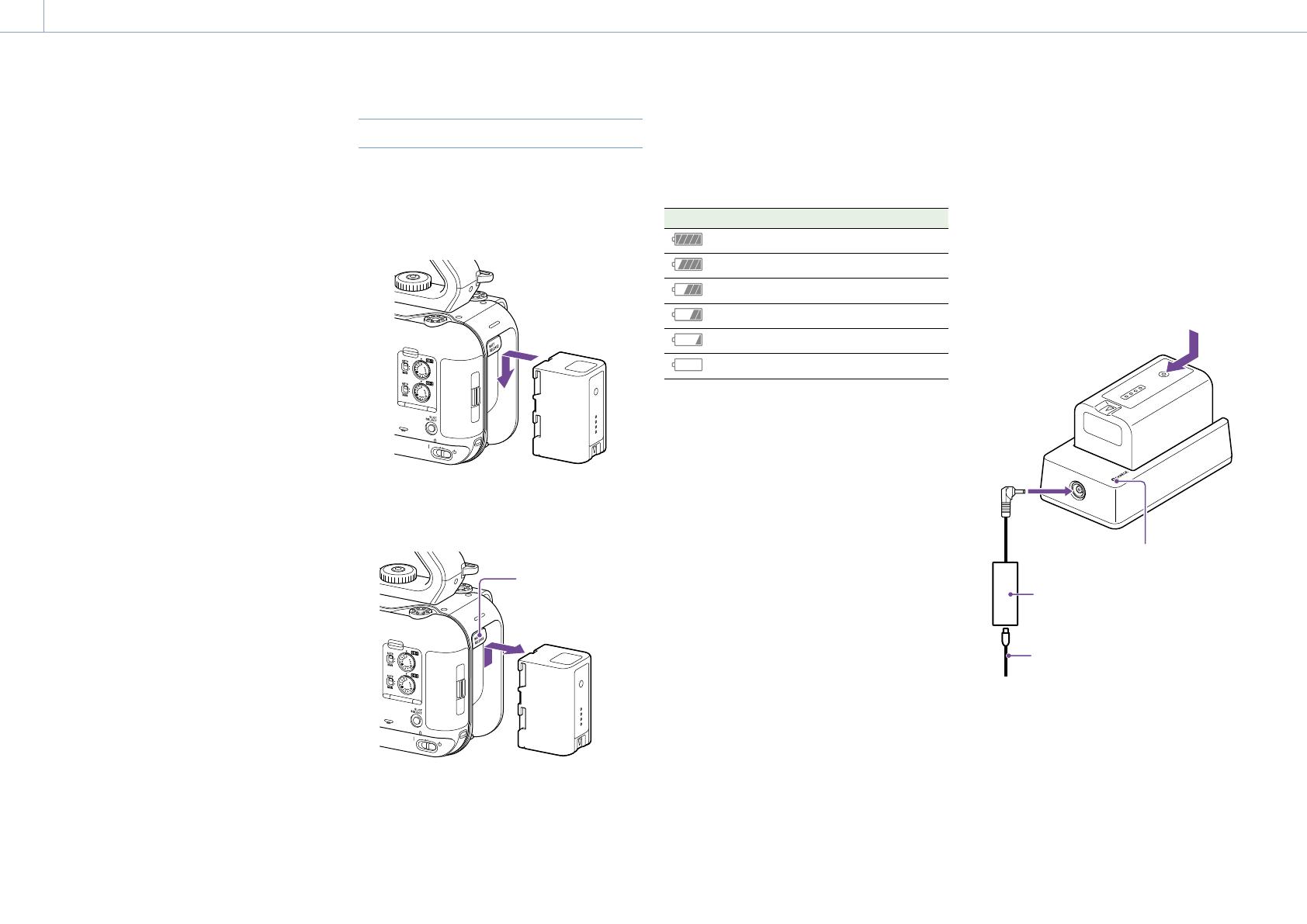
17
2. Voorbereiding
Stroomvoorziening
U kunt een accuset gebruiken of netstroom via
een netadapter.
Gebruik voor uw veiligheid alleen de hieronder
vermelde Sony accusets en netadapters.
Lithium-ion accusets
BP-U35 (meegeleverd)
BP-U60
BP-U60T
BP-U70
BP-U90
BP-U100
Acculaders
BC-CU1 (meegeleverd)
BC-U1A
BC-U2A
Netadapter (meegeleverd)
[LET OP]
Bewaar accusets niet op plaatsen die
blootstaan aan direct zonlicht, open vuur of
hoge temperaturen.
[Opmerkingen]
Gebruik bij werken op een locatie met netstroombron
de meegeleverde netadapter.
Zet de POWER-schakelaar altijd in de stand Off
voordat u een accu of netadapter aansluit. Als de
aansluiting plaatsvindt terwijl de POWER-schakelaar
op On staat, kan de camcorder in sommige gevallen
mogelijk niet starten. Als de camcorder niet kan
worden gestart, zet de POWER-schakelaar dan in
de Off-stand en maak de accuset of de netadapter
tijdelijk los, en wacht vervolgens 30 seconden
alvorens opnieuw aan te sluiten. (Als de netadapter
is aangesloten terwijl de camcorder werkt op
de accuset, kan deze zonder problemen worden
aangesloten met de POWER-schakelaar in de aan-
stand).
Een accuset gebruiken
Om een accuset aan te sluiten steekt u
deze zo ver mogelijk in de aansluitopening
(pagina 7) en schuift u deze daarna
omlaag om de set vast op zijn plaats te
vergrendelen.
Om een accuset te verwijderen houdt u de
knop BATT RELEASE (pagina 7) ingedrukt,
schuift u de accuset omhoog en trekt deze
vervolgens uit de aansluitopening.
Knop BATT
RELEASE
[Opmerkingen]
Laad voor het bevestigen van een accuset de accu
op met de speciale accu-opladers BC-CU1, BC-U1A, of
BC-U2A.
Opladen van een accuset als deze nog warm is
(bijvoorbeeld direct na gebruik) kan resulteren in het
niet volledig opladen van de accu.
De resterende capaciteit controleren
Bij het filmen/afspelen bij gebruik van een
accuset wordt de resterende accucapaciteit
weergegeven in de zoeker (pagina 11).
Pictogram Betekenis
91% t/m 100%
71% t/m 90%
51% t/m 70%
31% t/m 50%
11% t/m 30%
0% t/m 10%
De camcorder geeft de resterende capaciteit
aan door de beschikbare tijd met de accuset
te berekenen als de werking wordt voortgezet
met het huidige energieverbruik.
Als de acculading minder wordt
Als de resterende acculading tijdens gebruik
onder een bepaald niveau daalt (status Low
Battery), verschijnt er een bericht dat de accu
bijna leeg is en begint het opname/tally-
lampje te knipperen om u te waarschuwen.
Als de resterende acculading onder het niveau
komt waarop verder werken niet mogelijk is
(status Battery Empty) verschijnt een melding
dat de accu leeg is.
Vervangen door een opgeladen accuset.
De waarschuwingsniveaus wijzigen
Vanuit de fabriek is het niveau Low Battery
ingesteld op 10% van de volledige acculading
en het niveau Battery Empty op 3%. U kunt het
waarschuwingsniveau instellen met Camera
Battery Alarm (pagina 95) in het menu
Technical van het hoofmenu.
De accuset opladen met behulp van de
meegeleverde acculader (BC-CU1)
1 Sluit de netadapter (meegeleverd) aan op
de acculader en sluit het netsnoer
(meegeleverd) aan op de netstroombron.
2 Duw de accu erin en schuif deze in de
richting van de pijl.
De CHARGE-lamp gaat oranje branden en
het opladen begint.
CHARGE-lamp
Netadapter
Netsnoer
CHARGE-lamp (oranje)
Brandt: Laadt op
Knippert: Oplaadfout, of de temperatuur
bevindt zich buiten
bedrijfstemperatuur en het opladen
wordt gepauzeerd.
De CHARGE-lamp van de acculader.
Gebruik altijd originele Sony-accu's.

2. Voorbereiding: Stroomvoorziening
18
Laadtijd
Geschatte tijd (in minuten) die vereist is om
een volledig ontlade accuset op te laden.
Accuset Volledige laadtijd
BP-U35 120 minuten
[Opmerking]
Als de netadapter wordt losgekoppeld van de acculader
en de accu blijft aangesloten op de acculader, gaat de
accu zich ontladen.
Netstroom gebruiken
Als de camcorder op de netstroom wordt
aangesloten is gebruik zonder zorgen over het
opladen van de accuset mogelijk.
Netstroomingang
Netadapter
Netsnoer
Sluit de netadapter aan op de DC IN-
aansluiting op de camcorder en sluit
het netsnoer (meegeleverd) aan op de
netstroombron.
Als het uitgangsvoltage van de
netadapter laag wordt
Als het uitgangsvoltage van de netadapter
tijdens bedrijf onder een bepaald niveau komt
(status DC Low Voltage1), verschijnt er een
melding dat het voltage van de netadapter
is gedaald en gaat het opname/tally-lampje
gaat knipperen.
Als het uitgangsvoltage van de netadapter
tijdens bedrijf onder het niveau komt waarop
gebruik niet meer mogelijk is (status DC Low
Voltage2) verschijnt er een melding dat het
voltage van de netadapter te laag is.
Als dit gebeurt kan de netadapter defect zijn.
Controleer de netadapter, zoals vereist.
De waarschuwingsvoltages wijzigen
Het niveau van DC Low Voltage1 is vanuit
de fabriek ingesteld op 16,5V en het niveau
van DC Low Voltage2 op 15,5V. U kunt de
waarschuwingsniveaus instellen met Camera
DC IN Alarm (pagina 95) in het menu
Technical.
Netadapter
Sluit een netadapter niet aan of gebruik
deze in een krappe ruimte, zoals tussen een
muur en meubels.
Steek de netadapter in het dichtstbijzijnde
stopcontact. Als er zich tijdens het
werken een probleem voordoet, trek
dan onmiddellijk het netsnoer uit het
stopcontact.
Maak geen kortsluiting met de metalen
onderdelen van de stekker van de
netadapter. Dit heeft een defect tot gevolg.
De accu kan niet worden opgeladen als
deze aan de camcorder is bevestigd, zelfs
als de netadapter is aangesloten.
Pak bij het loskoppelen van de netadapter
de stekker rechtstreeks vast en trek deze
recht uit het stopcontact. Trekken aan de
kabel kan een defect veroorzaken.

2. Voorbereiding
19
Apparaten aansluiten
De microfoon aansluiten (apart
aanschaffen)
1 Plaats de microfoon in de
microfoonhouder.
2 Sluit de microfoonkabel aan op de
aansluitingen INPUT1 of INPUT2.
INPUT
1
LINE MIC
+48V
MIC
2
LINE MIC
+48V
MIC
1
2
Microfoon
Microfoonhouder
INPUT1 INPUT2
3 Plaats de microfoonkabel in de
kabelhouder, zoals in de afbeelding wordt
weergegeven.
Kabelhouder
[Tips]
Als de microfoon niet stabiel kan worden bevestigd,
gebruik dan de afstandhouder die bij de microfoon
wordt geleverd.
Afhankelijk van het bevestigde objectief kan het
uiteinde van de microfoon zichtbaar zijn in het
camcorderbeeld. Pas de positie van de microfoon aan.
De zoeker bevestigen
[Opmerking]
Bevestig/verwijder de zoeker als de camcorder is
uitgeschakeld.
De zoeker aan de voorkant van de
draaggreep bevestigen
1 Plaats de montageklemadapter van de
zoeker in de zoekerbevestiging van de
draaggreep () en draai de schroef
(meegeleverd) naar rechts om de adapter
op zijn plaats te fixeren ().
De montageklemadapter kan vrij worden
bevestigd in stappen van 45°, maar de
positie waarbij het bevestigingspunt zich
direct boven de schroef bevindt, wordt
geadviseerd.
Schroef
Montageklemadapter
van de zoeker
2 Monteer de zoekerklem op de
montageklemadapter van de zoeker ()
en draai de vergrendelknop naar rechts
om de adapter op zijn plaats te fixeren
().
[Opmerking]
Zorg dat de vergrendelknop bij gebruik van de
zoeker stevig vast zit. De zoeker kan eraf vallen als de
vergrendelknop niet stevig vastgedraaid is.
3 Lijn de -markering op de camcorder uit
met de -markering op de
zoekeraansluiting, en bevestig de kabel.
Zorg dat de -markering zich aan de
buitenzijde bevindt, alvorens de stekker te
plaatsen.
4 Plaats het snoer in de snoerhouder, zoals
weergegeven in de afbeelding.
Kabelhouder

2. Voorbereiding: Apparaten aansluiten
20
De zoeker aan de achterkant van de
draaggreep bevestigen
Er zijn twee bevestigingspunten, aan de
achterkant van de draaggreep () en aan de
achterkant van de camcorder () voor het
bevestigen van de zoeker. Bevestig de zoeker
op dezelfde manier als beschreven in "De
zoeker aan de voorkant van de draaggreep
bevestigen".
De positie van de zoeker aanpassen
Kantel de zoeker omhoog/omlaag/vooruit/
achteruit om de hoek van de zoeker aan te
passen.
U kunt de MIRROR-schakelaar gebruiken om
het beeld om te draaien als u bijvoorbeeld
vanaf de voorkant van de camcorder kijkt.
[Tip]
Als het apparaat niet wordt gebruikt of wordt
getransporteerd, wordt geadviseerd de zoeker in een
positie te plaatsen zoals in de volgende afbeelding, om
de zoeker te beschermen.
De zoeker verwijderen
Maak de vergrendelknop van de zoeker los en
voer de handelingen voor het bevestigen van
de zoeker in de omgekeerde volgorde uit.
De zoekerkap bevestigen
1 Open de metalen clips op de zoekerkap.
2 Bevestig de metalen beugel aan de
bovenkant van de zoekerkap aan de haak
aan de bovenkant van de zoeker en
bevestig de metalen clip aan de
onderkant van de zoekerkap aan de haak
aan de onderkant van de zoeker.
Bevestigingshaken
3 Duw de vergrendelplaat aan de onderkant
van de zoekerkap in de richting van de pijl
om de zoeker in kappositie te
vergrendelen.
Vergrendelingsplaat
De zoekerkap openen
Trek de middenonderkant van de zoekerkap
uit naar u toe, en duw vervolgens omhoog om
de kap te openen.
[Opmerking]
Houd bij het verplaatsen van de zoeker de body van
de zoeker vast als u verplaatst. Niet vastpakken aan de
zoekerkap.
De zoekerkap verwijderen
Maak de klem van de zoekerkapvergrendeling
los en verwijder de zoekerkap van de zoeker.
Leht laaditakse ...
Leht laaditakse ...
Leht laaditakse ...
Leht laaditakse ...
Leht laaditakse ...
Leht laaditakse ...
Leht laaditakse ...
Leht laaditakse ...
Leht laaditakse ...
Leht laaditakse ...
Leht laaditakse ...
Leht laaditakse ...
Leht laaditakse ...
Leht laaditakse ...
Leht laaditakse ...
Leht laaditakse ...
Leht laaditakse ...
Leht laaditakse ...
Leht laaditakse ...
Leht laaditakse ...
Leht laaditakse ...
Leht laaditakse ...
Leht laaditakse ...
Leht laaditakse ...
Leht laaditakse ...
Leht laaditakse ...
Leht laaditakse ...
Leht laaditakse ...
Leht laaditakse ...
Leht laaditakse ...
Leht laaditakse ...
Leht laaditakse ...
Leht laaditakse ...
Leht laaditakse ...
Leht laaditakse ...
Leht laaditakse ...
Leht laaditakse ...
Leht laaditakse ...
Leht laaditakse ...
Leht laaditakse ...
Leht laaditakse ...
Leht laaditakse ...
Leht laaditakse ...
Leht laaditakse ...
Leht laaditakse ...
Leht laaditakse ...
Leht laaditakse ...
Leht laaditakse ...
Leht laaditakse ...
Leht laaditakse ...
Leht laaditakse ...
Leht laaditakse ...
Leht laaditakse ...
Leht laaditakse ...
Leht laaditakse ...
Leht laaditakse ...
Leht laaditakse ...
Leht laaditakse ...
Leht laaditakse ...
Leht laaditakse ...
Leht laaditakse ...
Leht laaditakse ...
Leht laaditakse ...
Leht laaditakse ...
Leht laaditakse ...
Leht laaditakse ...
Leht laaditakse ...
Leht laaditakse ...
Leht laaditakse ...
Leht laaditakse ...
Leht laaditakse ...
Leht laaditakse ...
Leht laaditakse ...
Leht laaditakse ...
Leht laaditakse ...
Leht laaditakse ...
Leht laaditakse ...
Leht laaditakse ...
Leht laaditakse ...
Leht laaditakse ...
Leht laaditakse ...
Leht laaditakse ...
Leht laaditakse ...
Leht laaditakse ...
Leht laaditakse ...
Leht laaditakse ...
Leht laaditakse ...
Leht laaditakse ...
Leht laaditakse ...
Leht laaditakse ...
Leht laaditakse ...
Leht laaditakse ...
Leht laaditakse ...
Leht laaditakse ...
Leht laaditakse ...
Leht laaditakse ...
Leht laaditakse ...
Leht laaditakse ...
Leht laaditakse ...
Leht laaditakse ...
Leht laaditakse ...
Leht laaditakse ...
Leht laaditakse ...
Leht laaditakse ...
Leht laaditakse ...
Leht laaditakse ...
Leht laaditakse ...
Leht laaditakse ...
Leht laaditakse ...
Leht laaditakse ...
Leht laaditakse ...
Leht laaditakse ...
Leht laaditakse ...
Leht laaditakse ...
Leht laaditakse ...
-
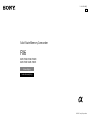 1
1
-
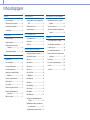 2
2
-
 3
3
-
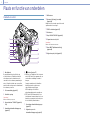 4
4
-
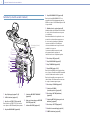 5
5
-
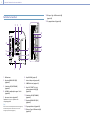 6
6
-
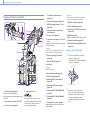 7
7
-
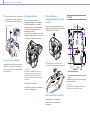 8
8
-
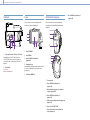 9
9
-
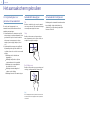 10
10
-
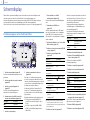 11
11
-
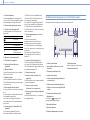 12
12
-
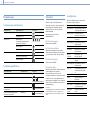 13
13
-
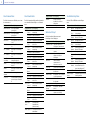 14
14
-
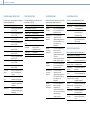 15
15
-
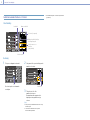 16
16
-
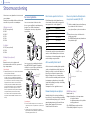 17
17
-
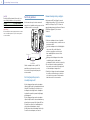 18
18
-
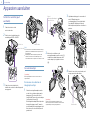 19
19
-
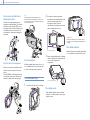 20
20
-
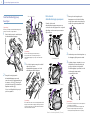 21
21
-
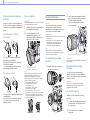 22
22
-
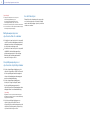 23
23
-
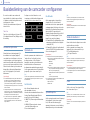 24
24
-
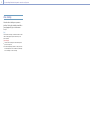 25
25
-
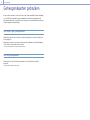 26
26
-
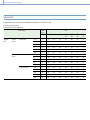 27
27
-
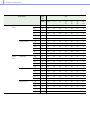 28
28
-
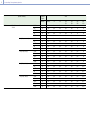 29
29
-
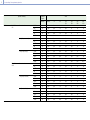 30
30
-
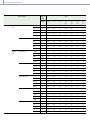 31
31
-
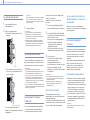 32
32
-
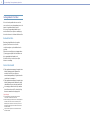 33
33
-
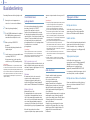 34
34
-
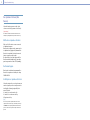 35
35
-
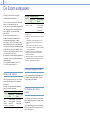 36
36
-
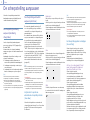 37
37
-
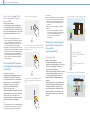 38
38
-
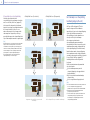 39
39
-
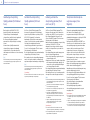 40
40
-
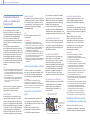 41
41
-
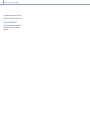 42
42
-
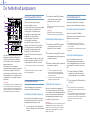 43
43
-
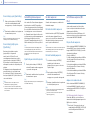 44
44
-
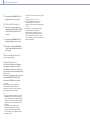 45
45
-
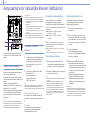 46
46
-
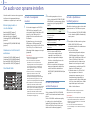 47
47
-
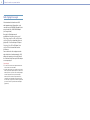 48
48
-
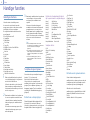 49
49
-
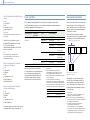 50
50
-
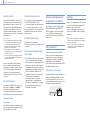 51
51
-
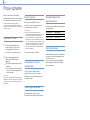 52
52
-
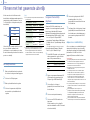 53
53
-
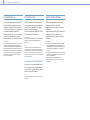 54
54
-
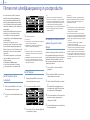 55
55
-
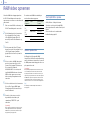 56
56
-
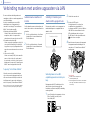 57
57
-
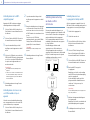 58
58
-
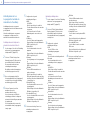 59
59
-
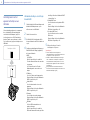 60
60
-
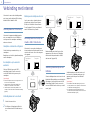 61
61
-
 62
62
-
 63
63
-
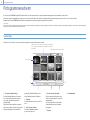 64
64
-
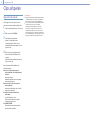 65
65
-
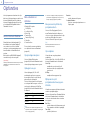 66
66
-
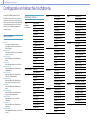 67
67
-
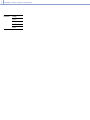 68
68
-
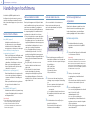 69
69
-
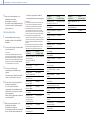 70
70
-
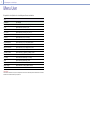 71
71
-
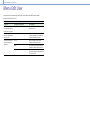 72
72
-
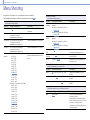 73
73
-
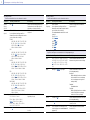 74
74
-
 75
75
-
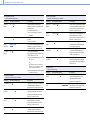 76
76
-
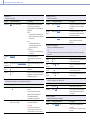 77
77
-
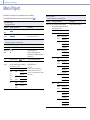 78
78
-
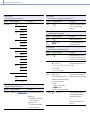 79
79
-
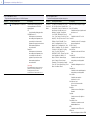 80
80
-
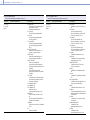 81
81
-
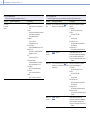 82
82
-
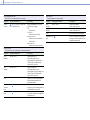 83
83
-
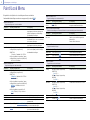 84
84
-
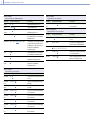 85
85
-
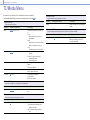 86
86
-
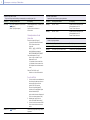 87
87
-
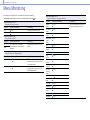 88
88
-
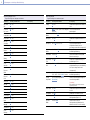 89
89
-
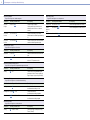 90
90
-
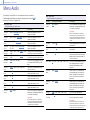 91
91
-
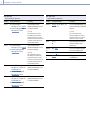 92
92
-
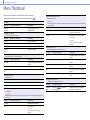 93
93
-
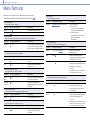 94
94
-
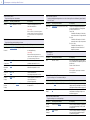 95
95
-
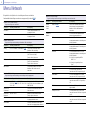 96
96
-
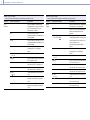 97
97
-
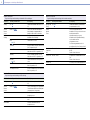 98
98
-
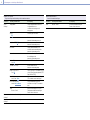 99
99
-
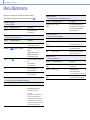 100
100
-
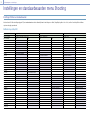 101
101
-
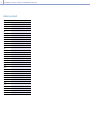 102
102
-
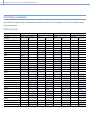 103
103
-
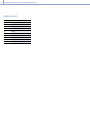 104
104
-
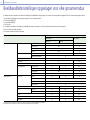 105
105
-
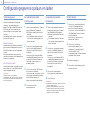 106
106
-
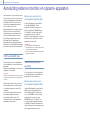 107
107
-
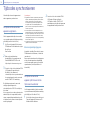 108
108
-
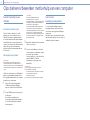 109
109
-
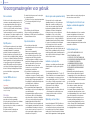 110
110
-
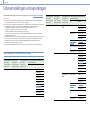 111
111
-
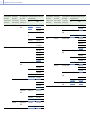 112
112
-
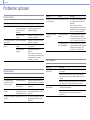 113
113
-
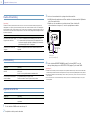 114
114
-
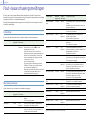 115
115
-
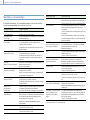 116
116
-
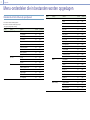 117
117
-
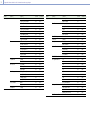 118
118
-
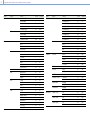 119
119
-
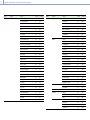 120
120
-
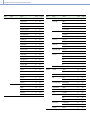 121
121
-
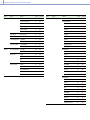 122
122
-
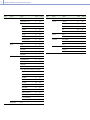 123
123
-
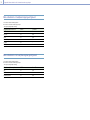 124
124
-
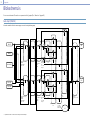 125
125
-
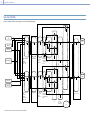 126
126
-
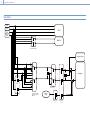 127
127
-
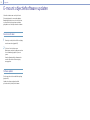 128
128
-
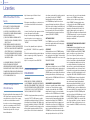 129
129
-
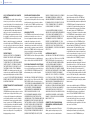 130
130
-
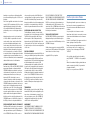 131
131
-
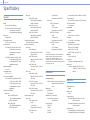 132
132
-
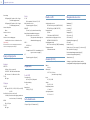 133
133
-
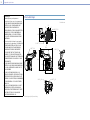 134
134
-
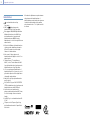 135
135
teistes keeltes
- English: Sony ILME-FX6V Operating instructions
- Nederlands: Sony ILME-FX6V Handleiding
Seotud paberid
Muud dokumendid
-
Canon LEGRIA HF G10 Kasutusjuhend
-
Canon LEGRIA HF R38 Kasutusjuhend
-
Canon LEGRIA HF M56 Kasutusjuhend
-
Canon LEGRIA HF M41 Kasutusjuhend
-
Canon LEGRIA HF M46 Kasutusjuhend
-
Canon DC310 DVD Camcorder Kasutusjuhend
-
Canon DC330 Kasutusjuhend
-
Canon HR10 Kasutusjuhend
-
MPMan CONVERTER8 Omaniku manuaal
-
Canon HF100 Kasutusjuhend